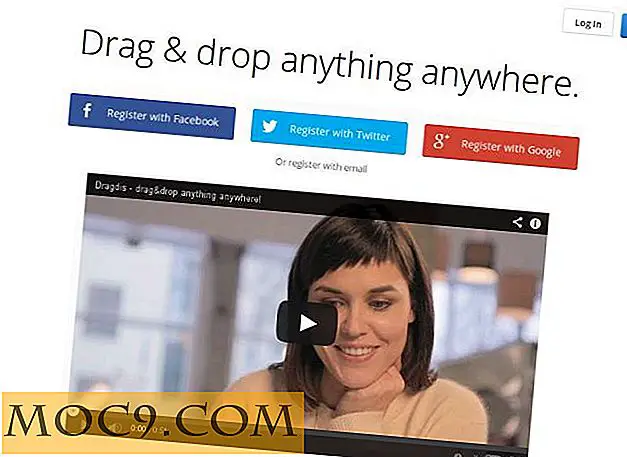Så rengör du din Mac med Movavi Mac Cleaner 2
Detta är en sponsrad artikel och möjliggjordes av Movavi Software, tillverkarna av Mac Cleaner. Det faktiska innehållet och yttrandena är författarens enda åsikter, som upprätthåller redaktionellt oberoende, även när ett inlägg sponsras.
När du har en fräsch installation av något operativsystem, har du en maskin som arbetar på toppen av sin operativa effektivitet. I månader är det den snabbaste och mest tillfredsställande maskinen som någonsin kommer att bli. Då sätter "bitrotten" in.
I själva verket är det som de flesta kallar "bit rot" en helt naturlig, men stadig, ökad skräp, tillfällig rodnad och annat skräp i ditt system. I vilket som helst system (som motorn i din bil) förhindrar det att det fungerar så effektivt som möjligt. Minneskakor, tillfälliga Internetfiler och rester från gamla installationer sammandrag för att binda upp diskutrymme och sakta ner din Mac.
I den här artikeln tittar vi på Mac Cleaner 2 från Movavi som hjälper dig att avhjälpa bitrot och rodnad och återställer din Mac till hälsohöjd med ett minimum av ansträngning.
Gör ett rent sop
Att få störningen ur ditt system och utföra optimering kan givetvis göras manuellt, men det är en brant inlärningskurva, och det är mycket bättre och snabbare om du kan hitta ett pålitligt verktyg.

Mac Cleaner 2 från Movavi är bara det. Programvaran har några olika lägen du kan välja från flikarna längst ner till vänster. Ursprungligen identifierar systemåterställning, skräpuppsättning och oanvända språkskanning de mest uppenbara sakerna som kan gå. Om du vill behålla ett annat språk på din maskin, kan du välja det språkstöd du vill behålla med hjälp av knappknappen på huvudskärmen.
Efter den inledande skanningen kan du klicka på "Starta rengöring" -knappen och alla temporära filer och andra skräp kommer automatiskt att tas bort. Merparten av tiden kommer du att bli färdig där, men det finns några extra rengöring och hastighetsförbättringar som du kan använda.

Diskanvändningen skannar din maskin och rapporterar om de föremål som kan användas för mycket diskutrymme. Till exempel, i skanningen ovanför finns några stora Raspberry Pi-installationer som förmodligen kunde gå. Klicka bara på kryssrutan för att kryssa de objekt du vill ta bort och klicka sedan på "Ta bort" -knappen.
Nästa flik är läget för dubbletter. Maskinen skannas igen, den här gången för att hitta filer som kan vara identiska. Självklart är en av de saker som fyller en dator upp snabbare än nästan allt annat flera versioner av samma fil.

Du kommer att bli informerad om filerna som kan vara dubbletter och välj att ta bort en av dem genom att markera rutan och välja "Radera". Än en gång är det mycket lättare att söka och förstöra dessa filer på det här sättet än att jaga dem manuellt.
En annan diskutrymme läcka är stora och gamla filer. Skanning för dessa presenterar dig med en lista med filer som du med all sannolikhet har glömt bort och markerar dem som en lista som den här påminner dig om att du behöver tänka på om du behöver behålla dem eller skräp dem.

Därefter kan du, om du kör OS 10.10 och senare, använda fliken Uninstaller på ett säkert sätt, och ännu viktigare, helt ta bort appar som du inte längre använder. Mac-appar är i allmänhet alla förpackade i bara en behållare i programkatalogen - det vill säga om utvecklaren följer reglerna. Men naturligtvis gör inte några personer och lagrar filer någon annanstans. Dessutom kan det finnas konfigurationsfiler och .plistor som lurar om. Att ta bort alla delar av ett program är viktigt både för att spara utrymme och se till att du kan installera programmet på nytt, om du vill, utan att ha några gamla inställningar som återvänder från graven.

Det här är Leftovers, filer som tidigare hörde till en app men är nu föräldralösa i ditt system. Ju mer utrymme du kan spara, speciellt eftersom du behöver ha cirka 30% av din systemskiva fri för minnessökning.

Och det talar om att nästa flik är Memory Cleanup. Nej, det här är inte det hårdvara som du har installerat, men de skivbaserade minneskacharna som kan krossa din enhet. Om ett program slutar eller datorn kraschar, så kan du ibland få stora områden med drivutrymme fyllda med minnesfiler som inte längre är anslutna till en app. Den här fliken hjälper dig att rensa ditt minne genom att ge dig möjlighet att skanna och frigöra det drivrutin, men det har också en realtidsmätare av hur mycket som används. Detta är en av de mest användbara lägena i denna programvara.
Den sista fliken är Start optimering för att hjälpa dig att organisera och optimera vilka körningar som ska startas och hjälpa dig att upptäcka om ett av dessa objekt äter ditt minne.

Förutom ovanstående verktyg finns det även vissa brandväggs- och antivirusfunktioner inbyggda i programvaran som kan vara bra alternativ om du inte redan har de saker som omfattas av andra appar. Alternativet finns där, och de är vanligtvis deaktiverade, så du kan välja att använda dem om du vill.

Slutsats
Mac Cleaner 2 har en affärsmässig utilitaristisk utseende. Rengörarens olika lägen fungerar bra, och även om de håller mycket av arbetsdetaljerna bort från användaren kan du, om du vill, borra lite och ha lite manuell kontroll om du måste.
Det är ett bra tillskott till din Mac-hushållsverktyg och ganska kostnadseffektivt, liksom för en kort stund kostar den fulla versionen bara 29, 95 kr, vilket är ganska billigare än konkurrerande produkter. Om du vill prova Movavi Mac Cleaner 2 och se om det är för dig, följ sedan den här länken och ladda ner din kopia.
Tack för att du läste, och om du har några frågor, var snäll och sätt dem i kommentarerna nedan.
Movavi Mac Cleaner 2





![Så här konfigurerar du ett dokumentversionsverktyg med subversion, del 2 [Linux]](http://moc9.com/img/kdesvn-previousversions.jpg)